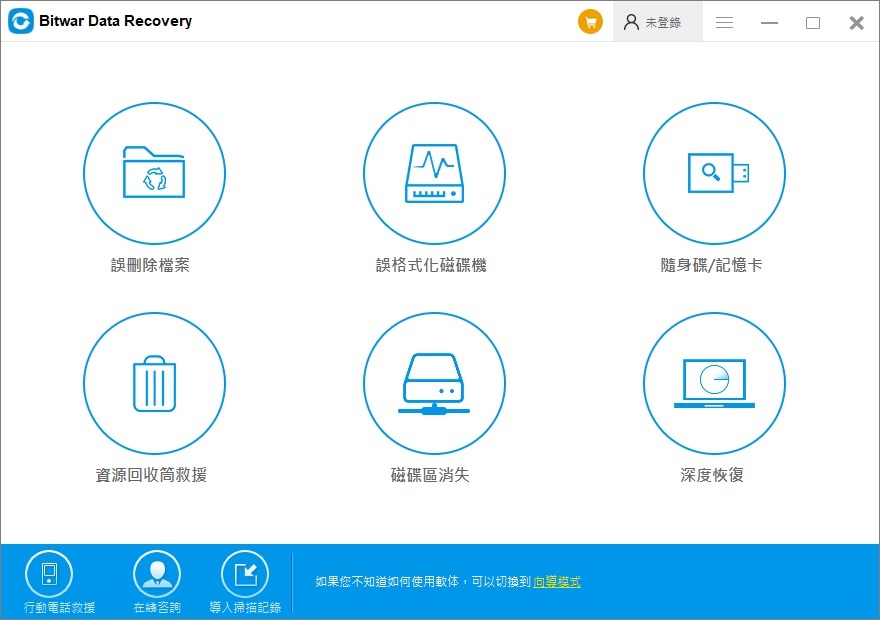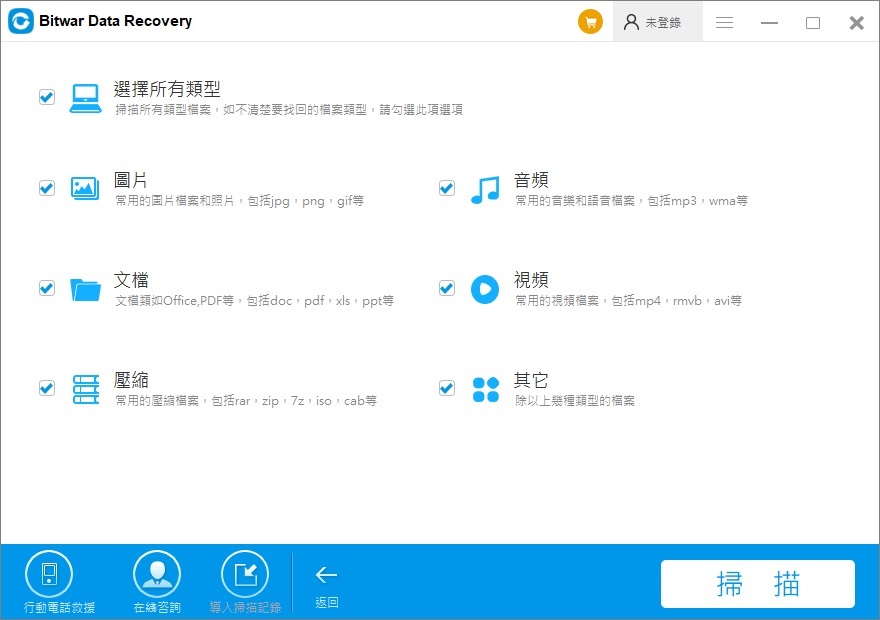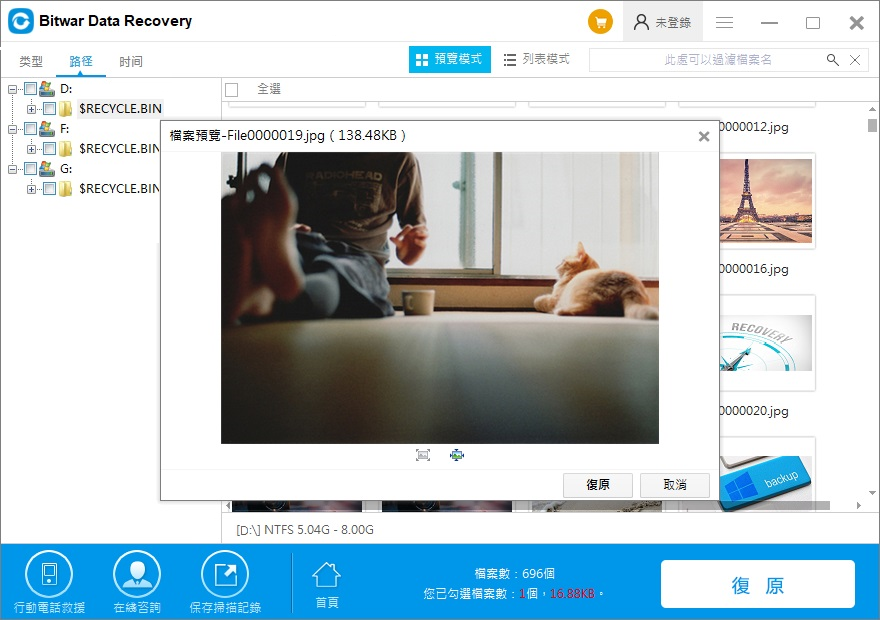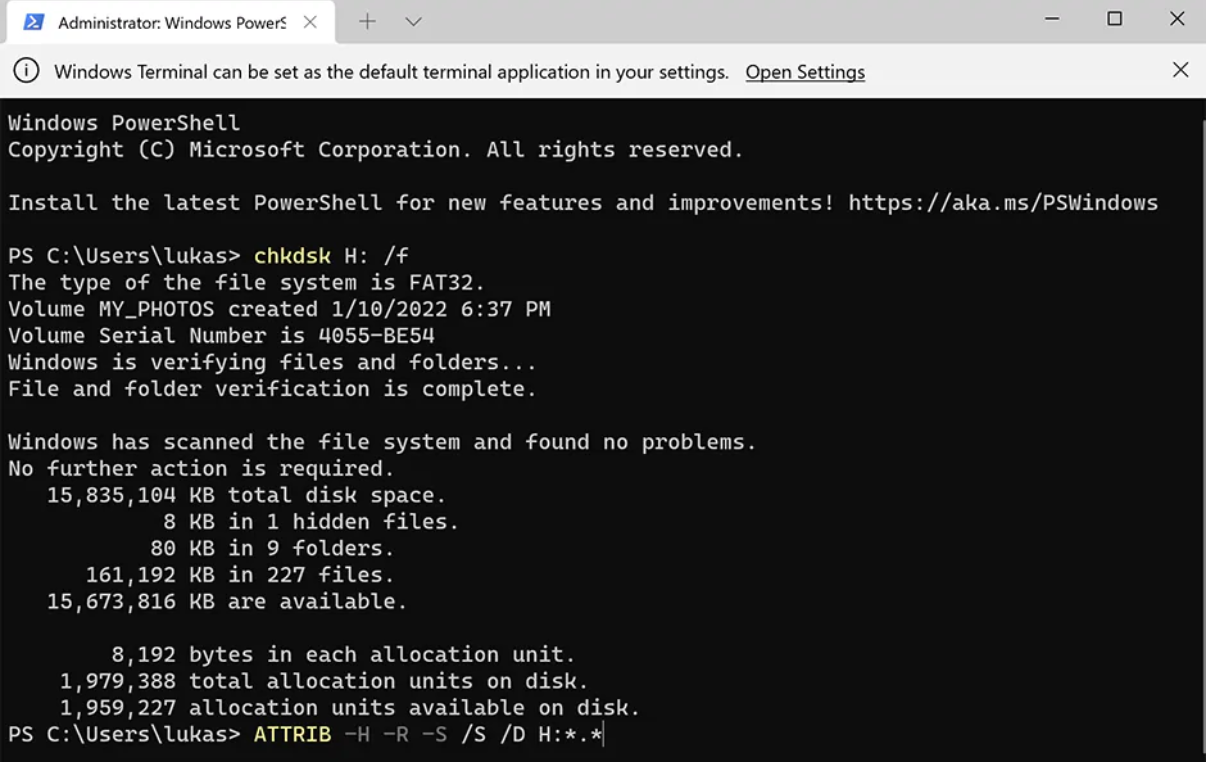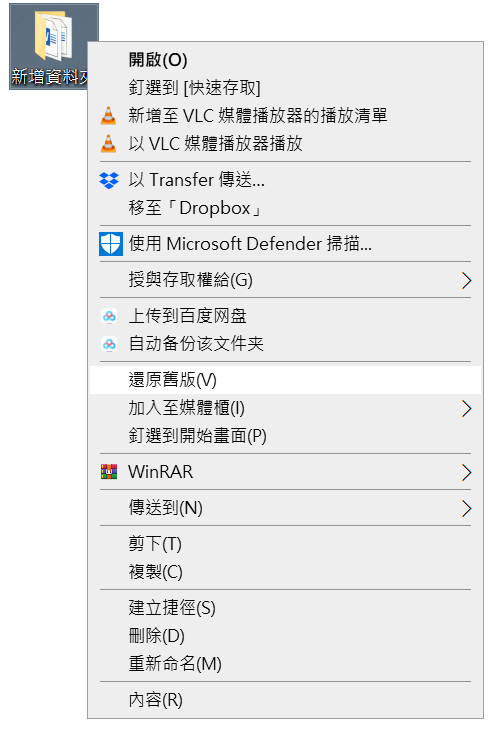資源回收筒是Windows系統里的其中一個資料夾,主要用來存放使用者臨時刪除的檔案資料,存放在資源回收筒檔案可以還原繼續使用。它給了我們一劑“後悔藥”。資源回收筒保存了您刪除的文件、資料夾、圖片、快捷方式和Web頁等。這些檔案將一直保留在資源回收筒,您可以在需要時,將扔進去的東西“撿回來”。直到您清空資源回收筒。
檔案一旦從資源回收筒刪除或清空,您將無法再在您的系統UI界面看到它。所以您將沒有途徑復原資源回收筒刪除的檔案。因此多數人會說從資源回收筒已刪除檔案卻無法還原。但真的是這樣嗎?
丟失的檔案可以恢復嗎?
可以!丟失的檔案可以被找回。而且不止一種方法!
在本文中,我們解釋了為什麼可以恢復清空的資源回收筒,並提供有關如何復原資源回收筒檔案的分步說明。
Windows資源回收筒原理
在Windows系統中,資源回收筒本質上是已刪除檔案的臨時存儲區。一般被刪除的檔案會被移送到資源回收筒(當然,使用Shift+Delete組合鍵永久刪除檔案不會暫存與資源回收筒),而這些檔案只是暫時存儲在資源回收筒中,不會馬上從硬碟中消失。
在沒有清空資源回收筒的前提下,用戶可以選擇還原已刪除的檔案並重新使用。此外,系統一般會在每個分割槽為每個用戶創建一個資源回收筒,其名稱大同小異。
如果清空了資源回收筒,裡面的檔案看似會被清除掉,同時會騰出一些硬碟空間。或許您會認為檔案徹底被刪除了,但實際上它們並沒有真正的消失,系統只是把這些檔案做了刪除標誌,而我們無法直接通過電腦的檔案存儲位置找到。當有的內容寫入才把原本這塊被標誌刪除的部分覆蓋了,這時檔案才會被徹底刪除。但是,在被其他數據破壞之前,原始檔案雖然無法找到,但仍然在硬碟上存儲著,完好無損。這就是為什麼可以在清空或刪除後仍然可以從資源回收筒中救援檔案的原因。
還原資源回收筒刪除的檔案注意事項
根據Windows資源回收筒中檔案的刪除和存在原理,我們需要注意以下事項:
1、請立即停止對誤刪檔案的硬碟/分割區寫入任何檔案資訊。因為根據檔案刪除原理,寫入新的內容才會把舊的被標誌刪除的檔案覆蓋掉,這些檔案會被破壞或消失。
2、立即啟動資源回收筒檔案救援軟體進行救援。建議使用Bitwar Data Recovery軟體救回資源回收筒誤刪除或因各種原因丟失的檔案。
清空或刪除後如何從資源回收筒還原已刪除的檔案
方法1:用Bitwar檔案救援軟體直接救援
點擊如下按鈕下載和安裝Bitwar Data Recovery軟體。注意不要將軟體安裝到檔案原始存在的分區和存儲裝置。
第一步:選取掃描模式
啟動預先安裝到電腦上的Bitwar Data Recovery程式並在程式的標準模式下選擇「資源回收筒救援」。
第二步:選擇檔案類型
掃描前指定救援的檔案格式,可以讓掃描結果更加精確。Bitwar Data Recovery可以復原任何丟失的檔案類型,如圖片,視頻,音頻,郵件,文檔等。假設一次性要復原多個檔案,或復原前不清楚檔案的類型,建议您按照默認选择,選中”選擇所有類型”。之後單擊「掃描」開始掃描符合所選條件內檔案。
第三步:預覽和救援
掃描完成後,所有掃描到的檔案將被列出。您可以預覽它們並檢查是否找到您需要的檔案。勾選您需要的檔案,然後點擊「復原」保存到與救援檔案無關的分割區。
按照以上三個步驟,從資源回收筒被清理或刪除的檔案已經被救援。 以上介紹的是Bitwar Data Recovery如何救回從資源回收筒刪除的檔案。你學會了嗎? 這款軟體支援從電腦硬碟、U盤、記憶卡、CF卡、SD卡、相機、記憶棒等介質中復原誤刪、誤清空資源回收站、誤格式化、分區丟失等的檔案
方法2:使用命令提示字元從資源回收筒救援檔案
您可以使用系統命令來恢復已刪除的文件。嘗試以下步驟:
- 在您的 Windows打開命令提示字元。
- 鍵入chkdsk D: /f並按Enter:
- 按Y直到命令行重新出現。
- 鍵入磁碟機代號並按Enter。
- 輸入此命令:ATTRIB -H -R -S /S /D D:*.*
這些命令顯示可能包含丟失數據的隱藏資料夾檔案。檔案名將以通用形式顯示,因此很難確定您想要的檔案是否已恢復,請謹慎使用。
方法3:CTRL + Z 快捷鍵
如果您是刪除或者清空資源回收筒之後立即意識到刪錯了,您可以嘗試快捷鍵:CTRL + Z撤消最近的更改。但是如果您在鍵盤或電腦上做了其他動作這個撤銷就沒用了。只有在發現重要文件丟失後立即應用此方法時,此方法才有用。
方法4:從歷史記錄恢復以前的版本
最新版本的 Windows作業系統帶有一個稱為檔案歷史記錄的備份功能。啟用後,歷史記錄會定期備份存儲在文檔、音樂、圖片、視頻和桌面資料夾中的檔案。
顧名思義,檔案歷史記錄創建可以在以後恢復的文件的增量備份,使您可以及時返回並取回很久以前被覆蓋的檔案的舊版本。
從檔案歷史記錄中恢復以前版本的文件需要執行以下操作:
- 右鍵單擊包含已刪除檔案的資料夾。
- 從菜單中選擇還原舊版。
- 選擇要恢復的版本,然後單擊還原按鈕。
資源回收筒的實際位置:
回收站的實際位置取決於作業系統和檔案系統的類型。
1. 在較舊的FAT檔案系統(通常是Windows 98和之前的版本)上,它位於Drive:\RECYCLED;
2. 在NTFS檔案系統中(Windows 2000、XP、NT)它是Drive:\ RECYCLER;
3. 在Windows Vista和Windows 7上是Drive:\$Recycle.Bin文件夾)。
防止重要檔案丟失的最佳方法
儘管我們已經介紹了最保險的方法是用Bitwar檔案救援軟體恢復已刪除的檔案。但是檔案丟失的風險哪怕很微小我們都不想承擔。怎麼才能防止重要檔案丟失呢?
1、做好重要檔案的備份。定期備份非常重要,如果您不想購買專用的備份裝置,您可以使用Dropbox、Google Drive、Microsoft OneDrive或任何其他免費的雲存儲解決方案將數據備份到雲端。
2、如果您經常跟檔案打交道,電腦上常駐Bitwar檔案救援軟體,一旦丟失立即啟動救援。